티스토리 구글 서치콘솔 플러그인 적용방법 (블로그 최적화)

블로그나 사이트 등 기타 웹페이지를 새로 만들었다면 각 검색엔진에 등록하는 과정이 필요합니다. 내 사이트를 검색엔진에 정식으로 등록하면 검색엔진 자체에서 제공하는 분석도구를 이용할 수 있을뿐만 아니라 검색엔진 알고리즘에 의해 사이트 내 정보가 적절하게 제공됩니다.
대표적으로는 구글서치콘솔이 있습니다. 사이트를 분석하며 구글에 등록하여 최적화를 하는 도구입니다. 내가 쓴글을 구글이 알 수 있도록 하는 작업이라고 생각하면 되겠습니다. 구글 서치콘솔에 블로그를 등록하기 위해서는 소유권 확인이라는 작업이 필요합니다. 정석대로라면 사이트 index의 head 태그 안에 메타태그를 삽입하여 확인하는 과정이 필요합니다만, 티스토리에서는 따로 플러그인을 제공합니다. 그냥 플러그인에 계정을 연결하여 기능을 활성화 시키면 따로 html 수정없이 소유권 확인을 할 수 있습니다. 나중에 구글서치콘솔을 해지한다거나 계정을 바꾸는 등 변동사항이 있을 때에도 그냥 적용해제만 해버리면 되는 일이라서 굉장히 간편합니다.
이 포스팅에서는 티스토리 블로그 플러그인을 이용하여 구글서치콘솔에 등록하는 방법을 알아보고 추가적으로 rss 등록까지 진행하겠습니다.

티스토리 관리자 페이지에 들어가서 좌측 메뉴에서 플러그인을 클릭합니다. 플러그인은 개인이 등록할 수는 없고 티스토리와 협의나 제휴를 통해서 등록이 가능합니다. 현재 등록된 플러그인은 그렇게 다양하진 않지만 기본적으로 블로그를 관리하는데 충분한 정도로 제공하고 있습니다.

수많은 플러그인 목록 중에서 구글 서치콘솔 플러그인을 선택합니다. 설명을 보면 알 수 있듯이 자동으로 사이트맵을 구글에 제출하여 블로그가 구글에 쉽게 노출될 수 있도록 도와줍니다.

구글 서치콘솔 플러그인 설정 팝업창이 뜨면 계정 연결하기를 클릭합니다. 계정은 당연히 구글계정이고 개인개정 보다는 블로그 관리용 계정을 따로 만드는 것을 추천드립니다.

티스토리 블로그와 연결할 구글 아이디를 선택합니다. 저 같은 경우는 여러 아이디로 로그인을 해놔서 그렇고 단일 아이디 사용중이라면 그대로 진행하면 됩니다.

티스토리 플러그인데 대해서 구글 꼐정에 대한 액세스 요청을 동의해야만 진행이 가능합니다. 세 항목 모두 체크하고 계속을 클릭하여 진행합니다.

구글계정 자체에 구글서치콘솔이 있기 때문에 구글계정과 연동하면 완료입니다. 구글 서치콘솔 등록이 올바르게 되었다는 문구를 확인하고 우측하단의 적용을 클릭합니다.
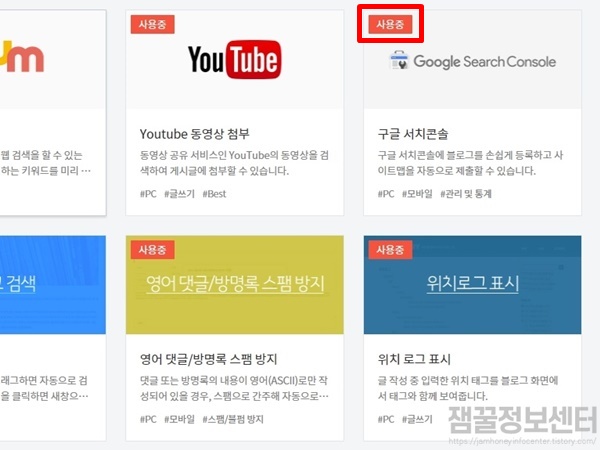
적용이 완료되면 구글 서치콘솔 플러그인에 사용중이라는 문구가 표시됩니다. 혹시 나중에 해지하고 싶을 때는 해지버튼만 누르면 됩니다.

구글 서치콘솔 사이트에 가보면 티스토리 블로그가 추가된 것을 확인할 수 있습니다. 해당 주소를 클릭하면 관리페이지로 넘어갈 수 있습니다.

구글 서치콘솔 관리페이지의 사이트맵에 보면 사이트맵이 등록된 것을 확인할 수 있습니다. 추가적으로 rss를 입력하여 등록합니다. rss는 사이트 콘텐츠를 단순화한 데이터이고 이것을 활용하는 사람들을 위해 등록해두는 겁니다. 사이트맵과 rss를 등록하면 완료입니다.

처음에는 가져올 수 없음이 뜨면서 데이터를 확인할 수 없습니다. 2~3일 정도가 지나야 제대로 사이트 등록 및 분석이 완료되어 데이터를 확인할 수 있습니다.
'운영관리 > 블로그' 카테고리의 다른 글
| 티스토리 애드센스 승인거부 이유 (+카카오 데이터센터 화재) (0) | 2022.10.19 |
|---|---|
| 티스토리 다음검색 등록방법 (블로그 최적화) (0) | 2022.10.11 |
| 네이버 서치콘솔 robots.txt 수집요청방법 (블로그 최적화) (0) | 2022.10.10 |
| 티스토리 네이버 서치어드바이저 플러그인 등록방법 (블로그 최적화) (0) | 2022.10.10 |
| 티스토리 유튜브 플러그인 적용방법 (신에디터 영상 삽입) (0) | 2022.10.08 |
| 티스토리 모바일웹 사용중지 방법 (반응형 스킨 모바일 활성화) (0) | 2022.10.08 |





